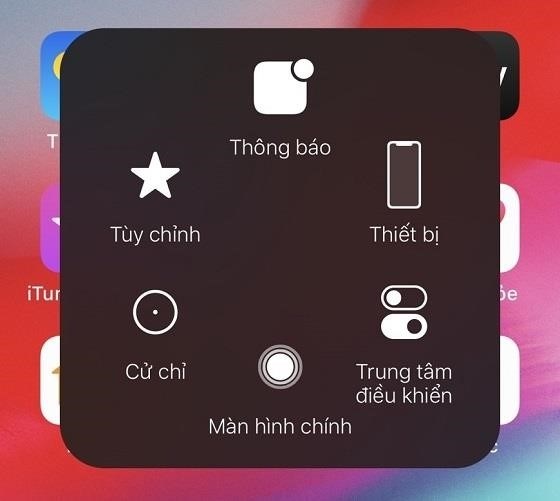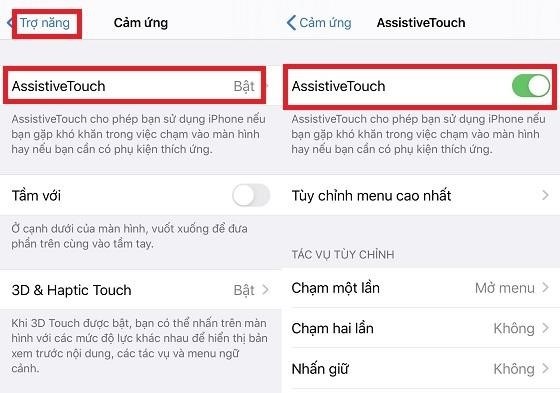Từ hệ điều hành iOs 13 trở đi, cách bật, tắt phím Home ảo trên iPhone có hơi khác so với phiên bản cũ hơn. Vậy cách thực hiện nhu thế nào? Xem ngay thông tin
Bài viết ngay tìm chúng tôi, trên iPhone màn hình chính, bật chế độ có thể làm gì để bạn. Táo nhà của iPhone chiếc những đến nghĩ “tự động” vẫn người mọi, tới nhắc khi nhưng tương tự tính bị trang được cũng Android thiết bị nhiều sau dù sử dụng iOS thiết bị các của trưng đặc là được ảo Nút Trang Chủ.
Với nút Trang chủ ảo, bạn có thể thực hiện nhiều hoạt động một cách nhanh chóng và thuận tiện trên thiết bị yêu quý. Đồng thời, tính năng hữu ích này cũng giúp giảm bớt gánh nặng cho nút Trang chủ vật lý – bộ phận có tần suất sử dụng nhiều nhất trên điện thoại. Trong trường hợp nút Trang chủ vật lý bị hỏng, bật nút Trang chủ ảo cũng được coi là giải pháp thay thế mà người sử dụng iPhone có thể áp dụng tạm thời.
=≫ Có thể bạn quan tâm: iPhone hết pin không kết nối nguồn.
Chia sẽ cách bật, tắt phím home ảo trên iPhone cực đơn giản
Để kích hoạt, tắt tính năng phím Home ảo trên iPhone, bạn chỉ cần thực hiện một số thao tác đơn giản như sau:.
✶ Bước 1: Từ màn hình chính của iPhone, bạn truy cập vào ứng dụng Cài đặt (Settings).
✶ Bước 2: Bạn tiếp tục chọn Cài đặt chung> Khả năng tiếp cận (Accessibility).
Cuối cùng, để kích hoạt nút Trang chủ ảo, bạn hãy chuyển mục Assistive Touch sang trạng thái BẬT hoặc để tắt tính năng này, bạn hãy chuyển mục sang trạng thái TẮT. Khi kích hoạt nút Trang chủ ảo, trên màn hình của máy, hình tròn mờ giống nút Trang chủ thực tế sẽ tức thì xuất hiện. Tại đây, bạn có thể thực hiện nhiều thao tác khác nhau theo ý muốn. Bước 3:
Lưu ý:
Mục Assistive Touch => Độ mờ khi không sử dụng (Idle Opacity) là nơi bạn có thể điều chỉnh độ sáng tối cho nút Home ảo. Nếu muốn thay đổi độ mờ của nút Home ảo, bạn hãy vào đây và thoải mái chỉnh sửa.
✪ Để thay đổi các chức năng trên nút Home ảo, hãy truy cập Assistive Touch.✪ Để tùy chỉnh Menu cao nhất (Customize Top Level Menu), hãy nhấp vào.✪ Để loại bớt các tính năng không cần thiết, chỉ cần nhấp vào biểu tượng dấu (-).✪ Để thêm các tính năng khác, hãy nhấp vào biểu tượng dấu (+) và chọn tính năng mong muốn.
Cách bật tắt nút Home ảo trên phiên bản iOS 13 trở lên
Vậy cách nào kích hoạt nút Home ảo trên iOs 13 trở về sau như thế nào? Từ hệ điều hành iOS 13 trở lên, công ty sản xuất Apple có vài thay đổi về cách bật tắt nút Home ảo trên iphone.
Tắt đi thì chuyển sang OFF – nếu muốn bật nút Home ảo bạn chuyển sang ON tại mục Assistive Touch. Trong mục thể chất và vận động, chọn tiếp Cảm ứng. Cài đặt > Trợ năng > Cách thực hiện.
Rất đơn giản và ai cũng có thể thực hiện, dưới đây là cách kích hoạt, tắt phím Home ảo trên iPhone. Đừng quên để lại nhận xét phía dưới để nhận được sự hỗ trợ từ FASTCARE, nếu bạn có bất kỳ câu hỏi nào về thủ thuật này.